どうも、フリーランスのITエンジニア兼ブロガー兼投資家のKerubitoです。
本記事はキャッシュレス決済の「PayPay」についてまとめたものです。
「PayPayってなに?」から、初期設定〜使い方までをできるだけシンプルに解説しています。
PayPayについて5分で最低限理解できることを最優先していますので、細かい部分は省略しています。
ですので、いざ使いはじめて気になるところは都度調べてください。
PayPayとは?
ペイペイと読みます。
スマホを使った決済サービスです。
ソフトバンクとヤフーが出資した合弁会社「PayPay株式会社」がサービスを提供しているので怪しくはないですよ。
スマホアプリの「PayPay」を利用することで支払いができます。
PayPayの支払方法
PayPayの支払方法は次の3つです。
・PayPay残高による支払い
・Yahoo!マネーによる支払い
・クレジットカードによる支払い
PayPay残高
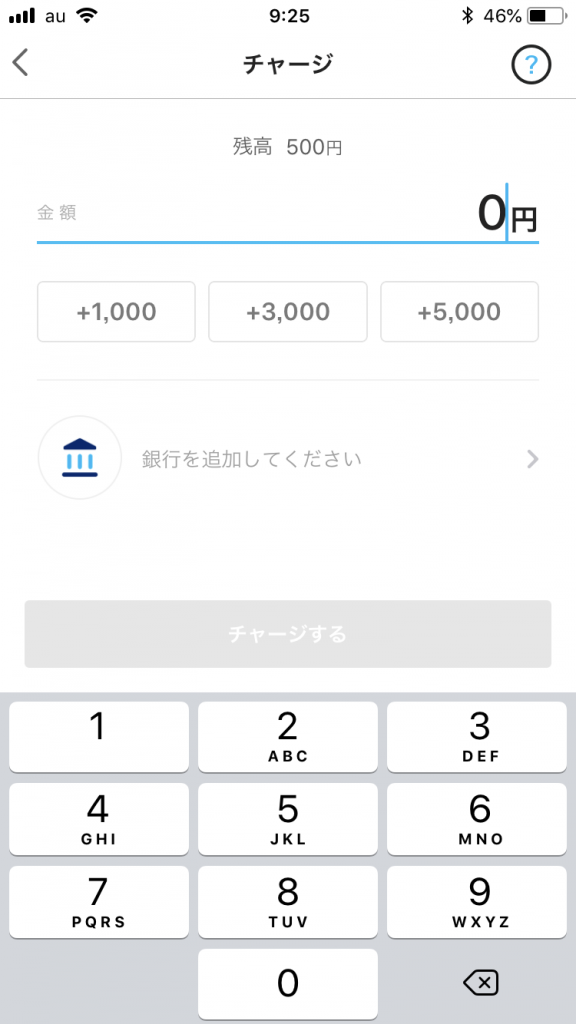
PayPay残高はあらかじめチャージしておく必要があります。
銀行口座からチャージができ、手数料はかかりません。
チャージの上限としては1日50万円まで、月間で100万円まで。
チャージが多少面倒ですが、万一電子マネーを盗み取られるようなことがあったとしてもチャージした分が上限となるので、その点は安心かと。
Yahoo!マネー
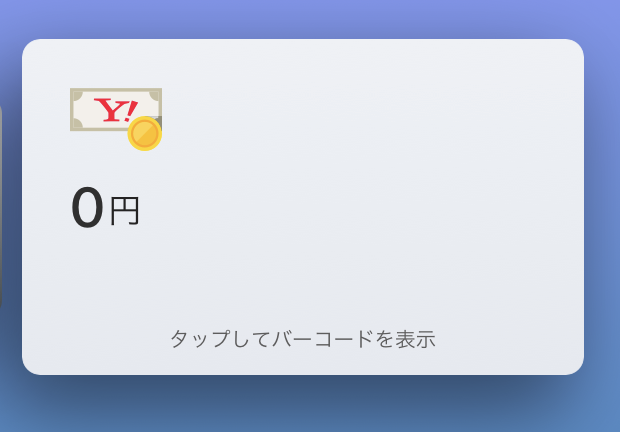
Yahoo! JAPANが提供している電子マネーである「Yahoo!マネー」を使っても支払いができます。
クレジットカードによる支払い
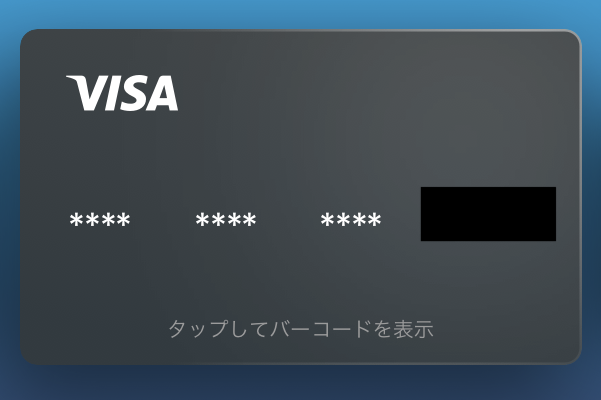
クレジットカードを登録することによってクレジットカードでの支払いが可能です。
登録できるクレジットカードはVISAとMasterCardの国際ブランドがついたカードのみ。
一度登録してしまえばあとは何もしなくていいので便利ですが、セキュリティの不安はあるかと。
私はクレジットカードでの支払いを利用しています。
PayPayの初期設定
PayPayを使いはじめるにあたって必要な手順をiPhoneを例にして紹介していきます。
・PayPayのアプリをインストール
PayPayのアプリをインストールします。
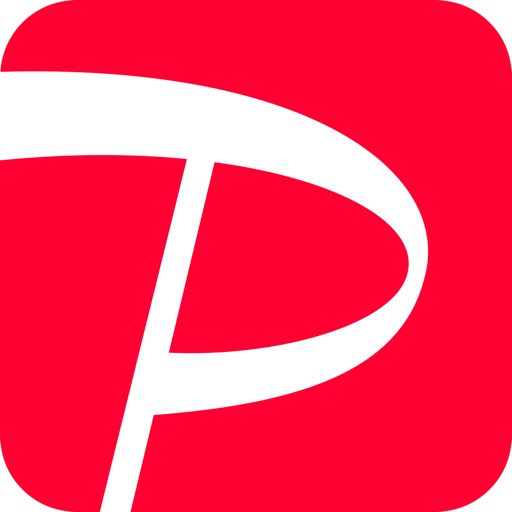
・アカウントの作成
アカウントを作成します。
インストール直後、下のような画面が表示されます。
携帯電話番号とパスワードを入力し、SMS認証にてアカウントの登録を行います。
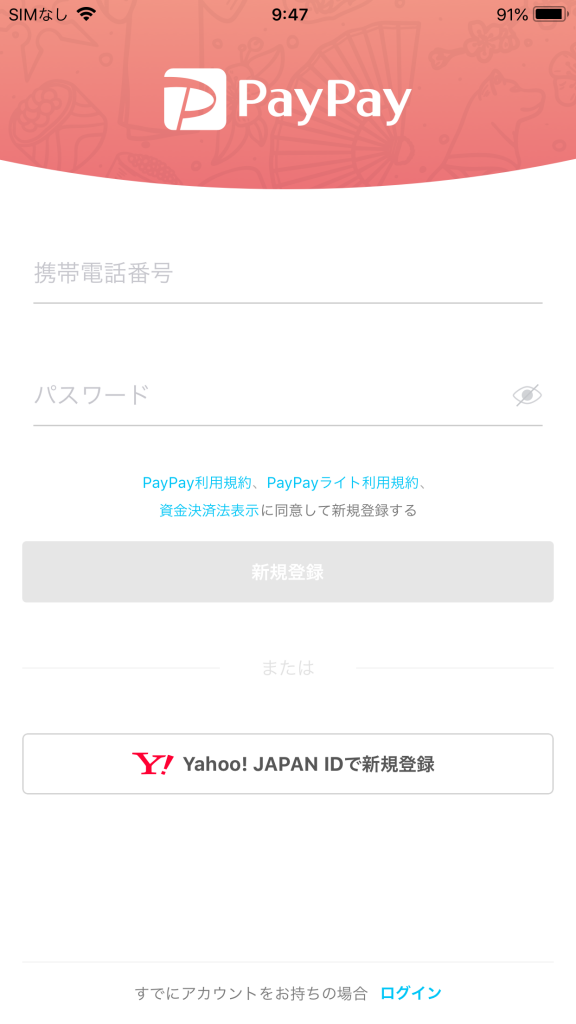
Yahoo!JAPAN IDを使って新規登録ができますが、この場合でも携帯電話番号のSMS認証は必要です。
Yahoo!JAPAN IDとの連携はお得に使えるといった目的のためですね。
SMS認証で最低限の設定は完了です。
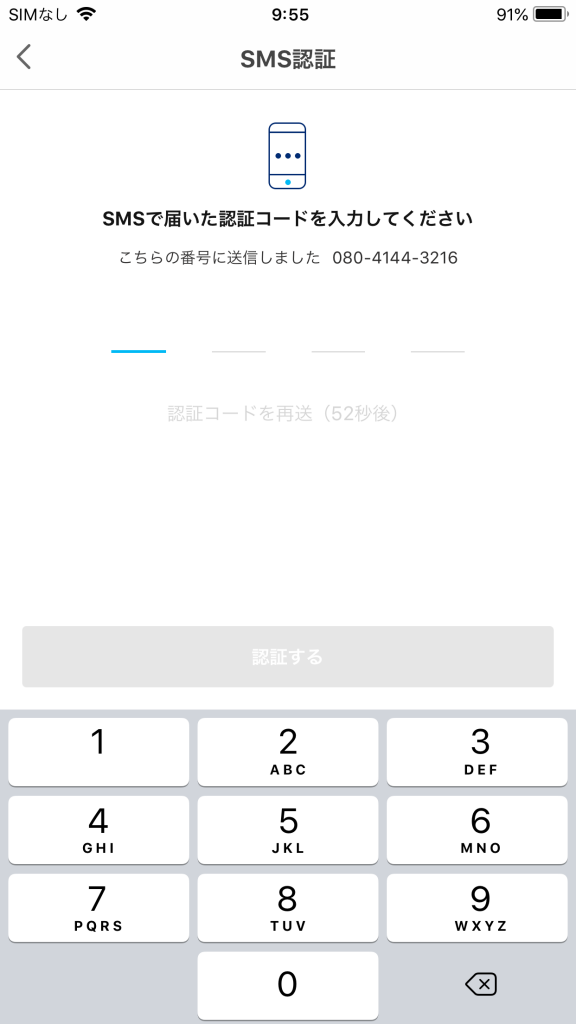
・PayPayでの支払い設定
大半の人が「PayPay残高による支払い」か「クレジットカードによる支払い」になるかと。
ですのでこの二つの方法について解説していきます。
PayPay残高による支払いは銀行口座の登録が事前に必要です。
銀行口座を追加するには「銀行を追加してください」をタップし、「銀行口座を追加する」をタップします。
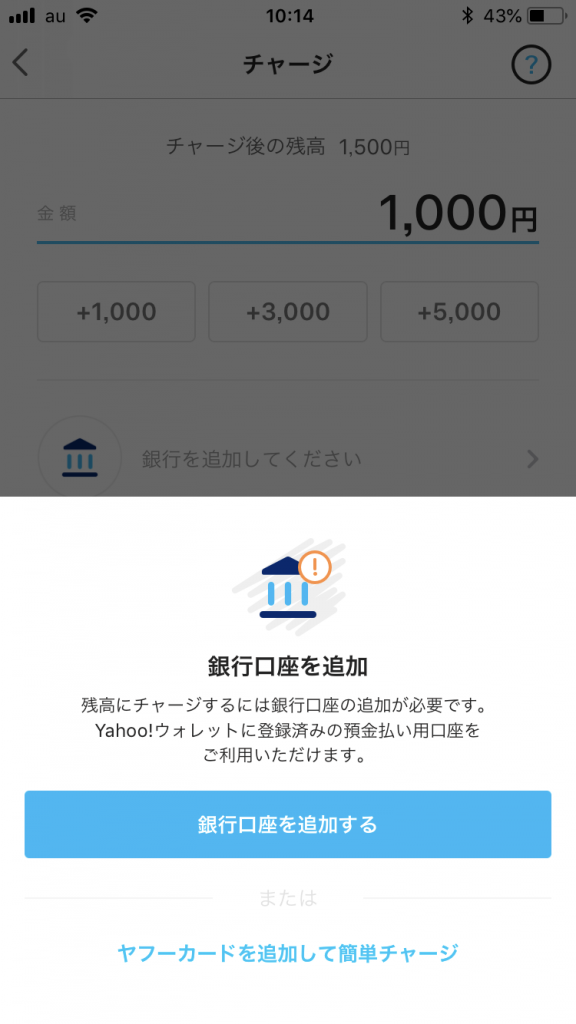
銀行を選びます。
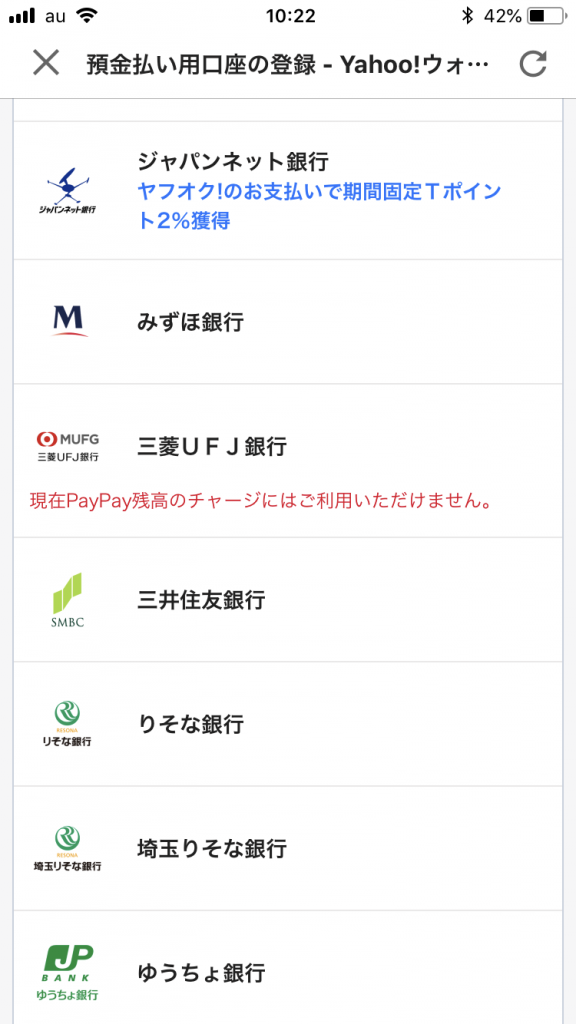
口座情報を入力して、完了です。
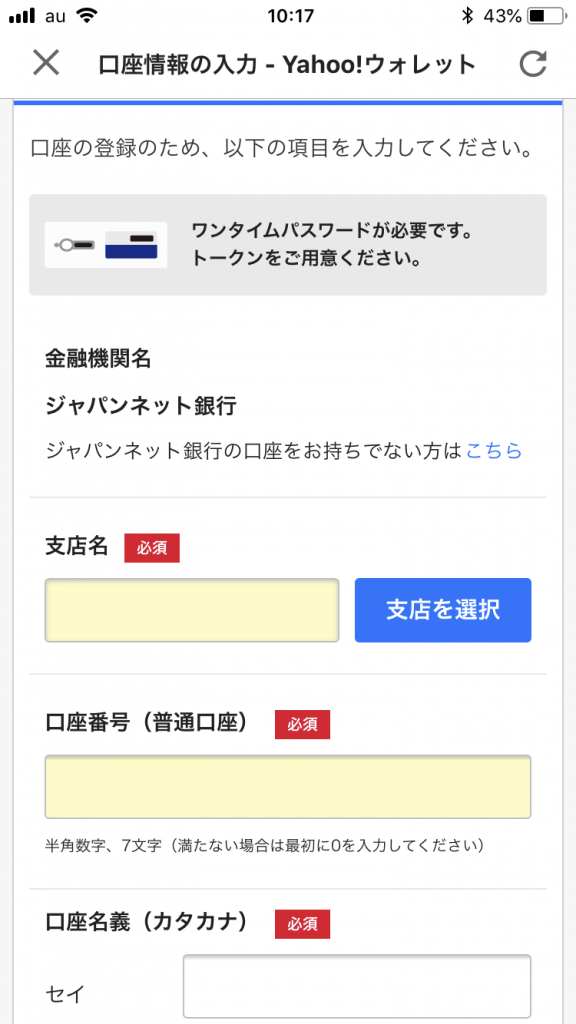
銀行口座の登録は少し面倒ですが、一度登録してしまえばチャージは簡単にできます。
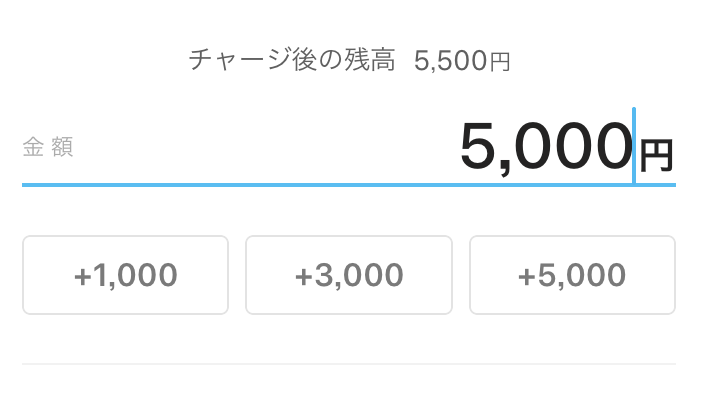
クレジットカードによる支払いの設定は簡単です。
クレジットカードをスキャンするだけですので。
カード番号を直接する方法もあります。
クレジットカードの登録は「画面右下のコード支払い」→「お支払い方法」→「お支払い方法を追加する」→「クレジットカードを追加」という流れになります。

スキャンだと非常に便利です。

PayPayを使ってみる
それでは実際にPayPayで支払ってみます。
決済方法は二つ。
「コード支払い」と「スキャン支払い」です。
コード支払いはiPhoneの画面に表示されたバーコードをお店の人にスキャンしてもらうだけです。
以下は実際に私のPayPayアプリで表示されたバーコードで、これをハンドスキャナーで読み取ってもらいます。
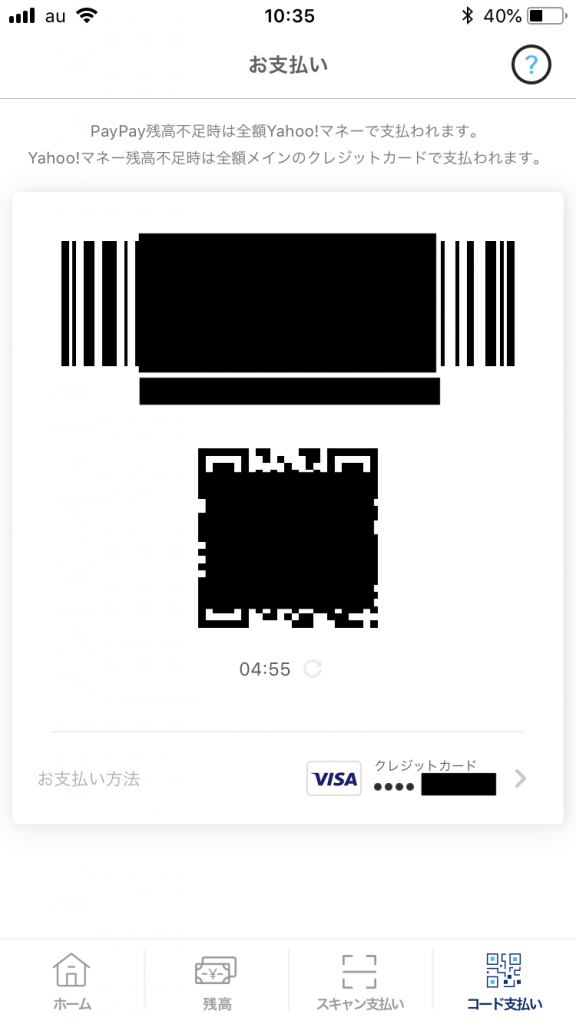
この方法は非常にシンプルですぐに決済が終わります。
スキャン支払いはレジにあるQRコードをPayPayアプリで読み取ります。
その上で金額を購入者自らが入力し、それを店の人に確認してもらいます。
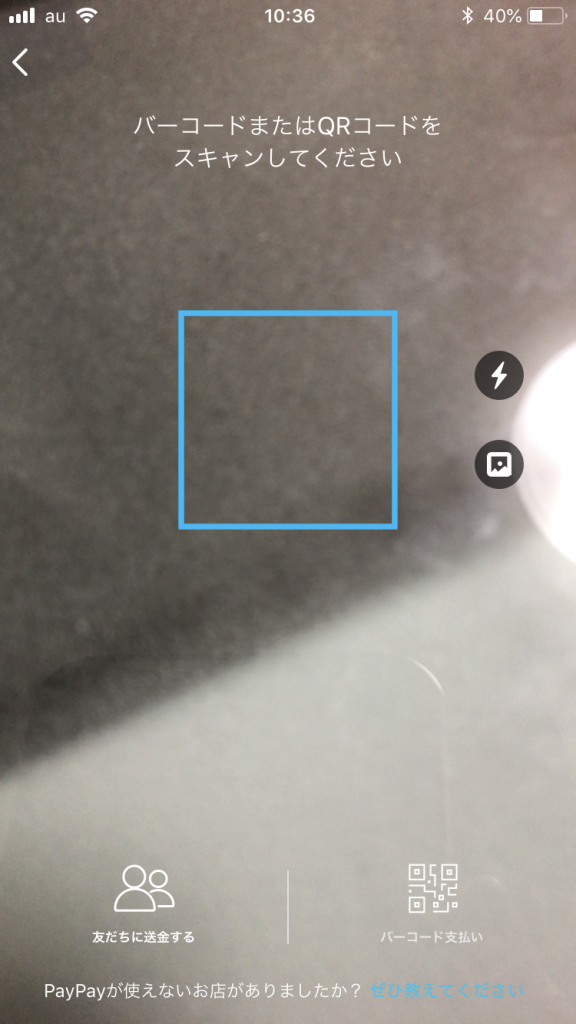
圧倒的にコード支払いが便利ですね。
ただ、今のところ決済方法は選択できないようです。
先日、ヤマダ電機とビックカメラでPayPayを利用してみたのですが、ヤマダ電機はコード支払いで、ビックカメラはスキャン支払いでした。
支払った結果はこのように表示されます。
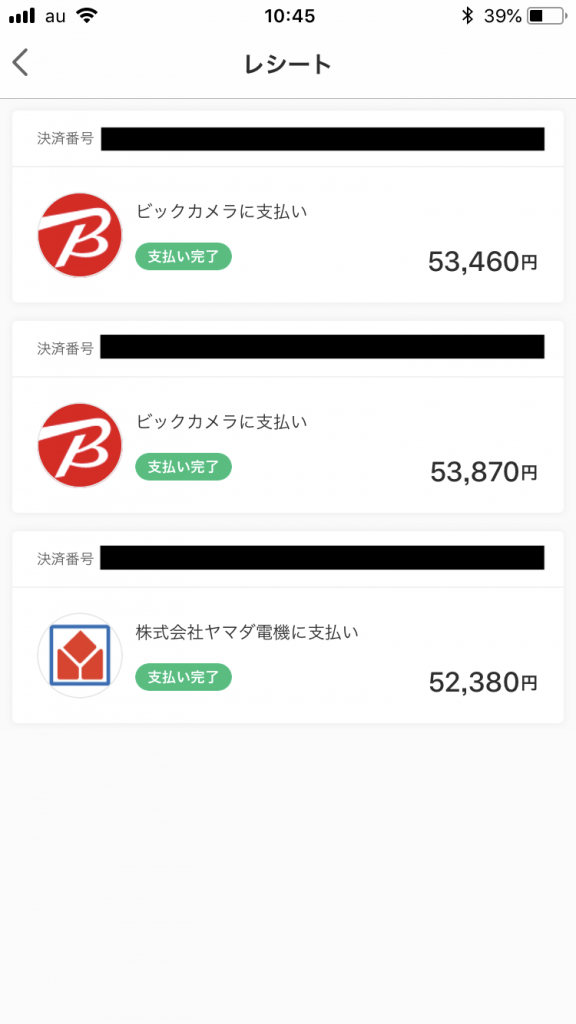
PayPayのデメリット
PayPayのデメリットについて、触れておこうかと。
・利用できるお店が少ない
サービスが開始されて間もないこともあり、PayPayを利用できる店がまだまだ少ないです。
・支払いが少し面倒
私はもともとiDを使っていたのですが、これだと指紋認証によって一瞬で支払いが完了します。
それに比べるとPayPayは少々面倒。
特にスキャン支払いは・・・。
・支払い金額が3万円以上で本人確認が必要
支払い金額が3万円以上だと免許証などで本人確認が必要です。
これはそのうち改善されるかと思いますが、利用者からすると煩わしさしかありません。


